كيفية فتح أداة تحميل التشغيل وجذر Google Pixel 6 و 6 Pro
Miscellanea / / November 16, 2021
عندما يتعلق الأمر بنظام التشغيل Android ، يعد فتح أداة تحميل التشغيل والوصول إلى الجذر على الأجهزة أحد أكثر الطرق شيوعًا أو شيوعًا لبدء تخصيص الهاتف. يعد الحصول على وصول مستخدم متميز كامل على جهاز Android (النظام الفرعي) ضروريًا لتثبيت التطبيقات المتقدمة أو القوية التي تتطلب الجذر. الآن ، إذا كنت من مستخدمي سلسلة Pixel 6 ، فراجع هذا الدليل حول كيفية إلغاء تأمين Bootloader and Root جوجل بيكسل 6 و هاتف Pixel 6 Pro.
من الجدير بالذكر أن الحصول على جذر يتطلب الوصول على جهاز Android دائمًا أداة تحميل إقلاع غير مؤمنة. نظرًا لطبيعة المصدر المفتوح لنظام التشغيل Android ، يختار الكثير من المستخدمين التخصيصات على مستوى النظام للحصول على وظائف إضافية بصرف النظر عن الشكل والمظهر المخصصين. في هذا السيناريو ، فإن كلا من فتح محمل الإقلاع ويصبح التجذير ضروريًا بدرجة كافية. ومن الجدير بالذكر أيضًا أنه بعد إلغاء قفل أداة تحميل التشغيل ، يمكنك عمل فلاش مدمج مخصص.
على الرغم من أن ذاكرة القراءة فقط للمخزون توفر استقرارًا أفضل وتحديثات أسرع للبرامج ، فقد لا يهتم الكثير من المستخدمين ببرنامج ثابت للأوراق المالية بسيط المظهر (أقل ميزات) لسنوات. بالإضافة إلى ذلك ، بعد إنهاء دعم البرنامج ، يرغب معظم المستخدمين في تثبيت برامج ثابتة مخصصة للتعرف على أحدث نظام تشغيل Android. يعد كل من Pixel 6 و Pixel 6 Pro جديدين قد يؤديان بوضوح إلى قيام المطورين بإنشاء برامج ثابتة مخصصة قريبًا والتي تتطلب الجذر ومحمل الإقلاع غير المؤمّن.
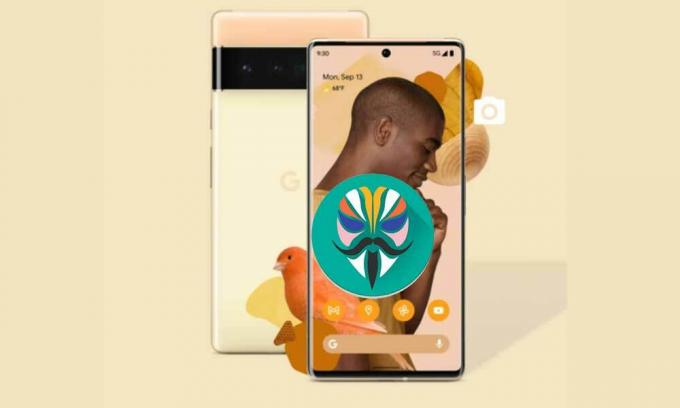
محتويات الصفحة
- ما هو Bootloader Unlock؟
- ما هو التجذير ولماذا يعد Magisk Root مهمًا؟
-
كيفية فتح أداة تحميل التشغيل وجذر Google Pixel 6 و 6 Pro
- متطلبات:
- روابط التحميل:
- خطوات إلغاء قفل Bootloader على Google Pixel 6 و Pixel 6 Pro
- جذر Google Pixel 6 و Pixel 6 Pro عبر Magisk
- إذا كنت تريد تحديثات لاحقة:
- # خطوات الإصلاح فشلت في تحميل / التحقق من صور التمهيد
- # خطوات الإصلاح لا يمكن تحميل نظام Android
ما هو Bootloader Unlock؟
حسنًا ، Bootloader عبارة عن مجموعة من العمليات (البرنامج) التي تخرج من الصندوق مع نظام التشغيل وتعمل دائمًا عند تشغيل جهازك. يخبر الجهاز بشكل أساسي ما إذا كان التمهيد في الاسترداد أو النظام (اعتمادًا على الأمر الذي يوفره المستخدم). عادةً ما يكون أداة تحميل التشغيل الخاصة بالمخزون برنامجًا خاصًا بالمورد يأتي في حالة تأمين ، ولا يسمح بوميض برامج أو ملفات الجهات الخارجية الأخرى مثل Custom ROM أو Root.
هذا هو السبب في أن المستخدمين المهتمين أو المهتمين بنظام Android يتطلبون إلغاء قفل أداة تحميل التشغيل في الجهاز أولاً حتى يتمكنوا من البدء في تخصيص أو وميض البرنامج الثابت وفقًا لاختيارهم. لا يقوم برنامج تحميل التشغيل المؤمّن إلا بتحميل الصورة الموقعة من البائع على الجهاز بعد التحقق من حالة التمهيد الآمن. لذلك ، إذا كنت تحاول تشغيل صورة غير موقعة تابعة لجهة خارجية على أداة تحميل إقلاع مؤمّنة ، فلن تعمل على الإطلاق. توفر الشركات المصنعة للمعدات الأصلية (OEM) أداة تحميل إقلاع مقفلة لتحسين الأمان والخصوصية.
كما ذكرنا ، يمكنك فتح محمل الإقلاع حسب حاجتك. لكن ضع في اعتبارك أن أداة تحميل التشغيل غير المؤمّنة ستجري إعادة ضبط إعدادات المصنع لجهازك مما يعني أنه سيتم مسح جميع بيانات التخزين الداخلية. بالإضافة إلى ذلك ، سيؤدي إلغاء قفل أداة تحميل التشغيل إلى إبطال ضمان الشركة المصنعة (إن أمكن). أخيرًا وليس آخرًا ، قد تؤدي طريقة أو محاولة فتح أداة تحميل التشغيل غير الصحيحة إلى تعطيل جهازك أو تعطله في bootloop.
ما هو التجذير ولماذا يعد Magisk Root مهمًا؟
التجذير ليس سوى وصول مستخدم متميز على نظام جهازك بحيث يمكنك تعديل ملفات النظام يدويًا وفقًا لتفضيلاتك. بدون الوصول إلى الجذر ، لن تكون قادرًا على تعديل ملفات النظام أو تعديلها أو تعديلها أو حذفها أو لا يمكنك القيام ببعض المهام غير العادية. بعد عمل روت لجهازك ، ستتمكن من تحديث الكثير من البرامج الثابتة المخصصة المتوافقة ، وتثبيت وحدات مخصصة ، وحذف تطبيقات النظام أو bloatware ، وما إلى ذلك.
لذلك ، إذا كنت تفكر في عمل روت لجهاز Android ، فإن Magisk يعد خيارًا جيدًا حتى الآن. Magisk هي طريقة تجذير بدون نظام لا توفر لك تجربة مستخدم سلسة فحسب ، بل تعمل أيضًا بشكل جيد مع أمان Google SafetyNet دون لمس ملفات النظام على هاتفك. على الرغم من وجود SuperSU أو تطبيقات الجذر بنقرة واحدة في السوق ، إلا أنها تواجه مشكلات متعددة تتعلق بالقيود وتوافق الجهاز.
في حين أن الميزة الرئيسية الأخرى لتأصيل ملف صورة التمهيد المصحح من Magisk هي أن وميض Magisk باستخدام استرداد TWRP لا يمكن الوصول إليه لجميع طرز الأجهزة. شكر كبير ل توبجوهنوو (كبير مطور XDA المعترف به) للعمل الجاد على توفير Magisk مجانًا للاستخدام. لا داعي للقول إن Magisk تقدم مجموعة من الوحدات لتعديل جهاز Android بصرف النظر عن تجاوز ميزة أمان SafetyNet من Google لاستخدام التطبيقات المصرفية ، وما إلى ذلك.
الإعلانات
كيفية فتح أداة تحميل التشغيل وجذر Google Pixel 6 و 6 Pro
قبل التوجه إلى دليل فتح أداة تحميل التشغيل ودليل تأصيل Magisk ، تأكد من اتباع جميع ملفات المتطلبات ، والنصائح المفيدة ، وروابط التنزيلات ، وما إلى ذلك لعملية ناجحة على Google Pixel 6 سلسلة. شكر كبير ل V0latyle (XDA Recognized Contributor) لمشاركة هذا الدليل المفيد مع الملفات الضرورية.
ملحوظة: من الجدير بالذكر أنه على الجهاز الذي يعمل بنظام التشغيل Android 12 OS ، يجب تعطيل التحقق من التمهيد لتشغيل صورة تمهيد مصححة. لذلك ، إذا لم تقم بتعطيل التحقق من التمهيد من قبل ، فسيلزمك إجراء إعادة تعيين إعدادات المصنع على جهازك لمسح جميع بيانات النظام.
بعبارة أخرى ، يتطلب الوصول الدائم إلى الجذر مسح البيانات بالكامل في الوقت الحالي.
ومع ذلك ، إذا كنت لا تريد أن تفقد بياناتك الداخلية ، فيمكنك الاستمرار في ذلك "التمهيد المباشر" الصورة مصححة طالما /vbmeta و /boot هي الأسهم. سيسمح لك ذلك باستخدام الوصول المؤقت إلى الجذر. لا تحاول تثبيت Magisk المباشر في صورة التمهيد.
بالنسبة إلى التحديثات اللاحقة ، من الضروري ألا تسمح للجهاز بالتمهيد في النظام قبل تعطيل طريقة "التمهيد الذي تم التحقق منه".
هذا يعني أنه إذا قمت بتنزيل OTA ، فسيتم إعادة تشغيله على الفور إلى أداة تحميل التشغيل وإعادة تحميل ملفات /vbmeta مع - التعطيل - الحقيقة و - تعطيل التحقق. إذا قمت بعمل وميض متسخ لصورة المصنع ، فتأكد من إضافة هذين المفتاحين إلى الأمر.
إذا فشلت في القيام بذلك وسمحت للجهاز بالتمهيد في النظام ، فسيتعين عليك مسح البيانات لتعطيله مرة أخرى.
إذا كنت متجذرًا ، فلا تستخدم التحديثات التلقائية لأن هذا سيعيد تحميل ملفات /vbmeta دون تعطيل التحقق من التمهيد.
متطلبات:
- ستحتاج إلى جهاز كمبيوتر وكابل USB.
- صور المصنع لأجهزة Pixel.
- ملف Magisk APK لتصحيح ملف boot.img الأسهم
- قم بتثبيت Google USB Driver على جهاز الكمبيوتر الخاص بك.
- قم بتثبيت ADB & Fastboot Tool على جهاز الكمبيوتر.
- نفذ أ نسخ احتياطي كامل للبيانات على هاتفك.
روابط التحميل:
- محرك جوجل USB
- أدوات ADB & Fastboot [أدوات النظام الأساسي]
- صور المصنع | صور OTA
- ماجيك كناري
تحذير:
سيؤدي إلغاء قفل أداة Bootloader للجهاز إلى إبطال ضمان جهازك (إن وجد). لن يكون GetDroidTips مسؤولاً عن أي نوع من مشكلات الطوب / التلف الذي يلحق بهاتفك أثناء / بعد اتباع عملية التجذير بأكملها. يجب أن تعرف ما تفعله. لذا ، افعل ذلك على مسؤوليتك الخاصة.
الإعلانات
خطوات إلغاء قفل Bootloader على Google Pixel 6 و Pixel 6 Pro
- قم بتمكين خيارات المطور> تمكين إلغاء تأمين OEM وتصحيح أخطاء USB.
- انتقل إلى جهازك الإعدادات> حول الهاتف> اضغط على اكمل العدد 7 مرات باستمرار لرؤية الرسالة "أنت الآن مطور!".
- الآن ، عد إلى الرئيسي إعدادات القائمة> البحث عن خيارات للمطور > فتحه وتمكينه إفتح OEM و تصحيح أخطاء USB.
- تأكد من تثبيت ملف ADB Fastboot المضغوط على جهاز الكمبيوتر الخاص بك بعد استخراجه.
- يجب عليك أيضًا تثبيت Google USB Driver على جهاز الكمبيوتر الخاص بك.
- الآن ، ما عليك سوى توصيل هاتف Google Pixel 6 series بالكمبيوتر عبر كابل USB.
- انتقل إلى مجلد ADB & Fastboot (Platform Tools) المثبت على جهاز الكمبيوتر.
- بعد ذلك ، انقر فوق شريط العنوان داخل المجلد ، واكتب cmd ، ثم اضغط على Enter لفتح نافذة موجه الأوامر. [إذا طُلب منك ذلك بواسطة UAC ، فانقر فوق "نعم" للسماح بوصول المسؤول]
- ثم اكتب الأمر التالي في نافذة موجه الأوامر واضغط على Enter للتحقق مما إذا كان جهاز Pixel 6/6 Pro متصلاً في وضع adb أم لا:
أجهزة adb
- إذا كان الجهاز متصلاً بجهاز الكمبيوتر في وضع adb ، فسيمنحك معرف الجهاز. إذا لم يكن كذلك ، فأعد تثبيت برنامج تشغيل USB وأعد محاولة الخطوات مرة أخرى.
- بمجرد أن يصبح الجهاز جاهزًا ، تأكد من تشغيل الأمر التالي لإعادة تشغيل الجهاز في أداة تحميل التشغيل:
adb reboot bootloader
- الآن ، قم بتشغيل الأمر التالي لإلغاء تأمين أداة تحميل التشغيل:
فتح وميض fastboot
- بمجرد الانتهاء من ذلك ، تأكد من تنزيل أحدث صورة مصنع لطراز Pixel 6 المحدد واستخرجها على جهاز الكمبيوتر.
- افتح المجلد المستخرج وستجد هنا صورة أداة تحميل التشغيل وصورة الراديو وملف image-device-buildnumber.zip. ما عليك سوى استخراج ملف boot.img وملف vbmeta.img من هذا الملف المضغوط.
- ثم قم بتشغيل الأمر التالي لفلاش ملف صورة vbmeta على هاتفك المحمول:
fastboot flash vbmeta - تعطيل-حقيقة - تعطيل-التحقق vbmeta.img
- بمجرد الانتهاء ، قم بتشغيل الأمر التالي لتشغيل جهازك في النظام:
إعادة تشغيل fastboot
- انتظر حتى تكتمل العملية حيث قد تستغرق بعض الوقت لأول مرة.
- بمجرد تشغيل الجهاز ، يمكنك تخطي عملية الإعداد الأولية (إذا كنت تريد) ، والانتقال إلى طريقة تأصيل Magisk أدناه.
جذر Google Pixel 6 و Pixel 6 Pro عبر Magisk
- الآن ، من المهم نسخ ملف boot.img الأسهم ملف إلى شاشة سطح المكتب وعلى وحدة التخزين الداخلية لهاتفك عبر كابل USB. [لا تتخطاه]
- تأكد من تنزيل Magisk Manager وتثبيته على سلسلة Pixel 6.
- بمجرد التثبيت ، قم بتشغيل مدير Magisk التطبيق> ضرب تثبيت > تحديد تثبيت تكرارا.

- بمجرد الانتهاء ، اضغط على حدد ملف وتصحيحه > انتقل إلى وحدة تخزين الهاتف وحدد ملف boot.img المخزون المستخرج الذي نسخته مؤخرًا.
- الآن ، سيقوم Magisk Manager تلقائيًا بتصحيحه على جهازك> لذا انتظر حتى تكتمل العملية.
- سوف تحصل على كله تمام! رسالة على شاشة الجهاز تعني نجاح تصحيح ملف صورة التمهيد.
- بعد ذلك ، توجه إلى 'تحميل' مجلد في قسم التخزين الداخلي بهاتفك. هنا سوف تجد magisk_patched.img ملف.
- الآن ، انسخ / الصق ملف magisk_patched.img على شاشة سطح المكتب لراحتك.
- افتح موجه الأوامر> غيّر دليلك إلى سطح المكتب بشيء مثل [cd c: / Users / Your Name / Desktop].
- تحقق مرة أخرى مما إذا كان خيار تصحيح أخطاء USB قد تم تمكينه على جهازك أم لا. إذا لم يكن كذلك ، فقم بتشغيله.
- أعد توصيل هاتفك بالكمبيوتر الشخصي عبر كابل USB.
- توجه إلى مجلد ADB & Fastboot المثبت (مجلد أدوات النظام الأساسي)> النوع كمد على شريط العنوان واضغط يدخل لفتح موجه الأمر. [إذا طلب منك UAC ، انقر فوق نعم لتشغيله كمسؤول]

- الآن ، قم بتشغيل سطر الأوامر التالي في نافذة موجه الأوامر للتحقق مما إذا تم اكتشاف الجهاز بشكل صحيح في fastboot أم لا:
أجهزة fastboot
- ثم قم بتشغيل الأمر التالي لتشغيل جهاز Nubia Red Magic 6/6 Pro بسهولة في وضع Fastboot (Bootloader):
fastboot reboot bootloader
- بعد ذلك ، قم بتشغيل الأمر التالي لفلاش ملف صورة التمهيد المصحح على جهاز Realme الخاص بك:
تحميل برنامج fastboot flash boot magisk_patched.img
- بمجرد الانتهاء من ذلك ، أعد التشغيل يدويًا في النظام.
- يتمتع! لقد نجحت في تمكين الوصول إلى الجذر على Google Pixel 6 و Google Pixel 6 Pro.
إذا كنت تريد تحديثات لاحقة:
لا نوصي بالتحديث عبر طريقة OTA Sideload شخصيًا لأنه سيتعين عليك تنزيل واستخراج ملف zip للمصنع على أي حال.
ملحوظة: سيفقد التحديث التلقائي لـ OTA ببساطة الوصول إلى الجذر ويتطلب مسحًا للجذر مرة أخرى في المرة القادمة.
ومع ذلك ، إذا كنت ترغب في اختيار التحديث عبر التحميل الجانبي عبر OTA ، فتأكد من اتباع الخطوات أدناه:
- ما عليك سوى تحميل ملف OTA جانبًا ثم إعادة التشغيل على الفور إلى أداة تحميل التشغيل باستخدام "fastboot reboot bootloader" الأمر كما هو مذكور أعلاه.
- الآن ، أعد وميض vbmeta عن طريق تشغيل الأمر أدناه:
fastboot flash vbmeta - تعطيل-حقيقة - تعطيل-التحقق vbmeta.img
- بمجرد الانتهاء من ذلك ، قم بتشغيل الجهاز على النظام ، واترك التحديث يكتمل.
- أخيرًا ، قم بتصحيح ملف صورة تمهيد المخزون وفلاشه كما هو مذكور أعلاه.
# خطوات الإصلاح فشلت في تحميل / التحقق من صور التمهيد
في حالة حدوث ذلك ، تظهر لك رسالة خطأ في أداة تحميل التشغيل مفادها: "فشل تحميل / التحقق من صور التمهيد" هذا يعني أنك نسيت تعطيل الصدق والتحقق. لذا ، تأكد من إعادة فلاش vbmeta مع ال -إبطال والخيارات.
# خطوات الإصلاح لا يمكن تحميل نظام Android
يمكنك أيضًا مواجهة رسالة الاسترداد هذه حيث تقول "لا يمكن تحميل نظام Android. قد تكون بياناتك تالفة. إذا استمر ظهور رسالة الخطأ هذه ، فقد تحتاج إلى إعادة تعيين بيانات المصنع ومحو جميع بيانات المستخدم المخزنة على هذا الجهاز. "
لذلك ، إذا كنت تواجه هذه المشكلة ، فهذا يعني أنك لم تقم بتعطيل التحقق من الصحة من قبل ، والآن يلزم إعادة تعيين بيانات المصنع للمتابعة. لذلك ، ما عليك سوى تنفيذ طريقة إعادة تعيين بيانات المصنع مباشرة من واجهة الاسترداد كما هو موضح في لقطة الشاشة أدناه.
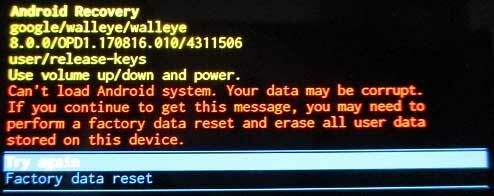
هذه هي الطريقة التي يمكنك من خلالها إلغاء قفل أداة تحميل التشغيل تمامًا وتمكين الوصول إلى الجذر على جهاز Google Pixel 6/6 Pro.
هذا كل ما في الأمر يا رفاق. نحن نفترض أن هذا الدليل كان مفيدًا لك. لمزيد من الاستفسارات ، يمكنك التعليق أدناه.
مصدر: XDA



